Etterspørselen ser ut til å være høyt for Googles $ 35 TV-dongle. Den lave prislappen viste seg å være tiltalende for forbrukerne, som har vært rask til å vedta selskapets siste gadget. Timer etter annonsering sist i måneden, hadde Chromecast allerede solgt ut over en rekke uttak.
Til tross for at det bare er en håndfull kompatible applikasjoner, som Netflix, Google Play Musikk og YouTube, har det blitt oppdaget ulike løsninger som gjør det mulig å levere mer innhold til den populære enheten.
Her er noen tips og triks som kan forbedre Chromecast-opplevelsen din:
1. Spill lokale mediefiler fra datamaskinen
Du har kanskje ikke vært klar over at du kan streame innhold som er lagret lokalt på datamaskinen din til Chromecast. Gå til Fil-menyen i Chrome-nettleseren, og velg alternativet Åpne fil. Velg deretter filen du vil streame til TVen din. Den lokalt lagrede filen åpnes i en Chrome-nettleser-kategorien, som du kan kaste til TVen din med Chromecast-nettleserutvidelsen i øvre høyre hjørne.
2. Senk innstillingene for å forbedre videoavspilling
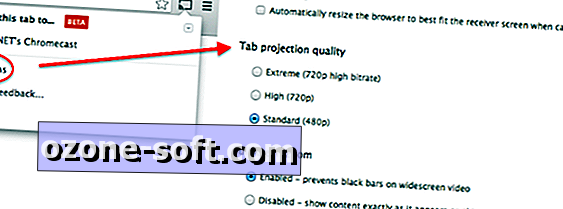
Chromecasten er avhengig av en jevn Wi-Fi-tilkobling for å streame innhold. Hvis videoene er hakkete eller lider av konstante bufferavbrudd, anbefales det at du reduserer innstillingene for videoavspilling. Dette kan gjøres i Chromecast-alternativene øverst til høyre i Chrome-nettleseren din. Klikk på boksen, velg Valg, og reduser streaming til Standard (480p). Videokvaliteten vil ta en liten hit, men den skal være oversiktlig, med liten eller ingen avbrudd.
3. Få tilgang til de skjulte innstillingene
Avanserte brukere vil kanskje sjekke ut skjult innstillingsmenyen, hvorfra du kan angi minimum bithastighet, maksimal bithastighet, rammepris og andre nyttige ting. Hvis du er usikker på hva noen av disse ordene betyr, bør du hoppe over dette trinnet.
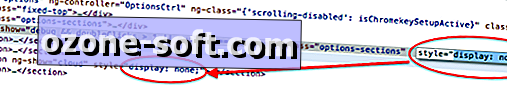
Høyreklikk hvor som helst i utvidelsesalternativene for Chromecast-nettleseren, og velg alternativet Inspiser element. Deretter ser du etter linjen som inneholder teksten "quality == custom", utvider valget og slettet tekst "display: none." Rull ned tre linjer, slett tekstvisningen "display: none" igjen, og lukk boksen. Du bør nå se den skjulte innstillingsmenyen.
Selv om enkelte brukere har rapportert om forbedringer i streaming ved å endre disse innstillingene, har andre foreslått at de kanskje ikke er aktive ennå.
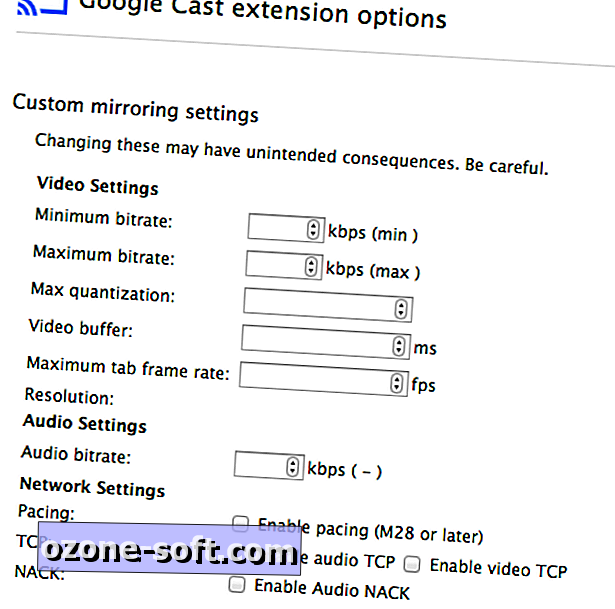
4. Fortsett å bruke datamaskinen mens du streamer på videoer
En av fordelene med Chromecasting fra mobilenheten er muligheten til multitask. Du kan kaste en video til TVen din og deretter åpne en ny app uten å forstyrre strømmen. Når du kaster fra en datamaskinens nettleser, må du imidlertid beholde videoen i fullskjermmodus. For å fikse dette, trykker du Alt + Tab på Windows og velger skrivebordet mens du strekker en video på datamaskinen i fullskjermmodus. På OS X vil du bli bedt om å gjøre Command + Tab, velg Finder, gå til Chrome-ikonet på docken din, høyreklikk og velg Skjul. Du vil nå kunne fortsette strømmen mens du utfører andre oppgaver på datamaskinen.
5. Speil datamaskinens skjerm på TVen din
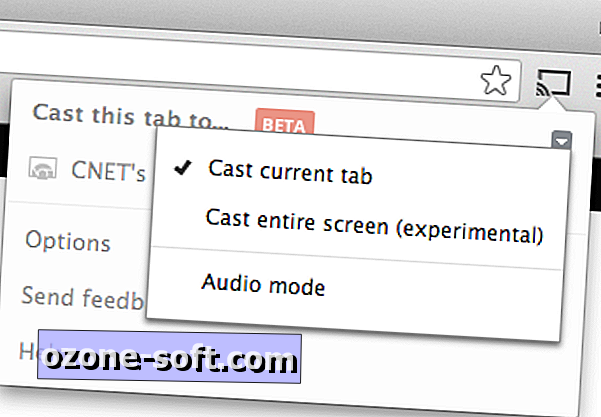
Ikke bare er Chromecast i stand til å caste en fane fra Chrome nettleseren, men enheten kan også speile hele datamaskinens hele skrivebordet. For å gjøre dette, åpne Chromecast-utvidelsen i Chrome-nettleseren. Til høyre for alternativet "Cast this tab to ...", velg rullegardinmenyen, og velg å kaste hele skjermen. Google advarer om at dette alternativet betraktes som eksperimentelt og kan krasje ofte. Det skal også bemerkes at lyden fortsatt kommer fra datamaskinens høyttalere, og ikke på TVen.














Legg Igjen Din Kommentar